Heutzutage verfügen die modernen Computer über eine Funktion namens Secure Boot. Haben Sie eine Ahnung davon? Secure Boot ist ein Teil von Microsofts Windows 8 und den höheren Versionen des Microsoft Windows-Betriebssystems.
Heutzutage verfügen die modernen Computer über eine Funktion namens Secure Boot. Haben Sie eine Ahnung davon? Secure Boot ist ein Teil von Microsofts Windows 8 und den höheren Versionen des Microsoft Windows-Betriebssystems.
Wie wir wissen, bootet ein traditionelles BIOS von überall her, während Secure Boot, das auf der Grundlage von UEFI arbeitet, dazu dient, sicherzustellen, dass das Windows-Betriebssystem vor Malware sicher bleibt. Um es deutlicher auszudrücken: Secure Boot stellt sicher, dass ein Gerät nur mit der Software bootet, der der Originalgerätehersteller vertraut.
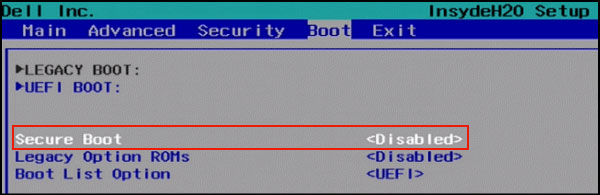
Wie funktioniert Secure Boot?
Sobald Sie einen PC einschalten, beginnt der Prozess der Ausführung von Code, der den Prozessor, den Speicher und die Hardware-Peripheriegeräte konfiguriert, um eine Vorbereitung für den Start des Betriebssystems zu treffen.
Während der Vorbereitung prüft Secure Boot die Signatur von Firmware-Code, der auf Hardware-Peripheriegeräten wie Speichergeräten vorhanden ist.
Während des Bootvorgangs prüft Secure Boot auf eine eingebettete Signatur innerhalb des Fireware-Moduls. Wenn die Signatur mit einer Datenbank von Signaturen in Secure Boot übereinstimmt, wird die Ausführung des Moduls erlaubt.
Man kann sagen, dass Secure Boot wie ein Sicherheitstor funktioniert. Code mit gültigen Anmeldeinformationen kann durch das Sicherheitstor gelangen und ausgeführt werden. Code mit ungültigen Anmeldeinformationen oder ohne Anmeldeinformationen wird abgewiesen.
Aktivieren von Secure Boot
Da Sie die Funktion von Secure Boot kennen, möchten Sie sie vielleicht aktivieren. Um es nutzen zu können, muss Ihr PC die folgenden Voraussetzungen erfüllen.
- Secure Boot muss aktiviert werden, nachdem ein Betriebssystem installiert wurde.
- Secure Boot erfordert eine aktuelle Version von UEFI. Aktualisieren Sie im Zweifelsfall die Firmware mit dem Geräte-Manager.
- Secure Boot erfordert Windows 8 oder höhere Versionen wie Windows 10.
- Auf einigen Geräten sollte ein Systempasswort gesetzt werden, um die notwendigen Systemfirmware-Optionen zu aktivieren.
Sehen wir uns jetzt an, wie man Secure Boot aktivieren kann. Bitte folgen Sie den folgenden Schritten.
Schritt 1: Booten Sie in die Systemeinstellungen, indem Sie das System einschalten und die Methode des Herstellers verwenden, um auf die Systemeinstellungen zuzugreifen.
Schritt 2: Schauen Sie sich das Menü an und wählen Sie UEFI als Boot-Modus.
Schritt 3: Navigieren Sie zur Option Secure Boot und schalten Sie sie ein.
Schritt 4: Speichern Sie die Änderungen und verlassen Sie das Menü. Sie können nun von einem Medium booten, das Secure Boot unterstützt, und ein Betriebssystem installieren. Bitte beachten Sie, dass Windows den Speicher mit GPT-Partitionen statt mit MBR-Partitionen partitioniert (klicken Sie hier, um zu erfahren, wie Sie MBR in GPT umwandeln).
Schritt 5: Nachdem das Betriebssystem installiert ist, können Sie überprüfen, ob Secure Boot aktiviert ist, indem Sie msinfo32.exe öffnen (geben Sie den Befehl in das geöffnete Feld ein) und überprüfen, ob der Wert für Secure Boot State „Ein“ ist.
Deaktivieren von Secure Boot in Windows 10
Schauen wir uns an, wie man Secure Boot in Windows 10 deaktivieren kann.
Schritt 1: Klicken Sie bitte der Reihe nach auf die folgenden Begriffe: Einstellungen, Update & Sicherheit, Wiederherstellung, Jetzt neu starten, Problembehandlung, Erweiterte Optionen, UEFI-Firmware-Einstellungen und Neu starten.
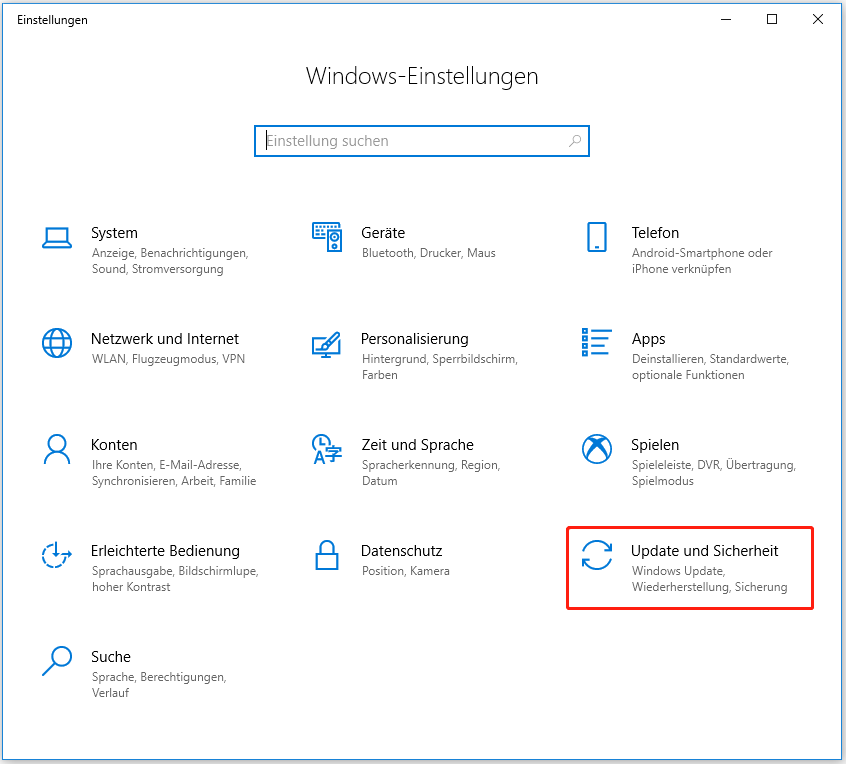
Schritt 2: Wenn Sie den Bildschirm des UEFI-Dienstprogramms aufrufen, gehen Sie bitte im oberen Menü auf die Registerkarte Boot. Entsprechend den Informationen auf dem Bildschirm gehen Sie mit der Pfeiltaste auf die Option Secure Boot.
Schritt 3: Ändern Sie mit + oder – den Wert auf Deaktivieren.
Bitte beachten Sie: Nach der Deaktivierung von Secure Boot und der Installation anderer Soft- und Hardware kann es schwierig sein, Secure Boot wieder zu aktivieren, es sei denn, Sie stellen den PC auf den Werkszustand zurück. Bitte seien Sie vorsichtig, wenn Sie Änderungen an Ihren BIOS-Einstellungen vornehmen, und befolgen Sie genau die Anweisungen des Herstellers.